
flex란??
컨텐츠를 정렬하거나 공간을 나눌수 있는 CSS 속성의 집합이다. 레이아웃을 다룰 때 하나의 행 또는 열을 다룬다.(1차원 레이아웃)
그냥 display inline 쓰면 되잖아!!! -> X
block: inline을 해버리면 margin-top이나 넓이값을 줄수도 없고 margin-bottom도..
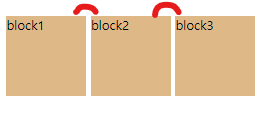
그래서 우리는!!
block: inline-block으로 주어야한다. 이 경우 커스텀하기 쉽다. 근데 이렇게 수평으로 정렬하지는 않는다. 그 이유는 위 사진과 같이 공간이 생기기 때문이다. (inline-block은 div가 3개일때 줄바꿈을 인식하여 공백이 있다.)
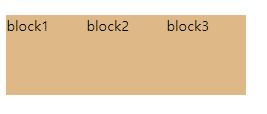
하지만 이것도 부모에게 font-size를 0 주면 된다. 공간이 사라진 것을 볼 수 있다. => 하지만... 귀찮다!! 결국 수평정렬할때는 안쓴다. -> flex 등장 (flex 왕귀요)
flex 기본 동작
<div class="container">
<div class="box">box1</div>
<div class="box">box2</div>
<div class="box">box3</div>
</div> body {
font-family: sans-serif;
box-sizing: border-box;
font-weight: 600;
}
.container {
background: #6d84a0;
border: 2px solid black;
width: 500px;
height: 400px;
}
.box {
background-color: red;
border: 2px solid black;
width: 100px;
height: 100px;
margin: 10px;
text-align: center;
line-height: 100px;
}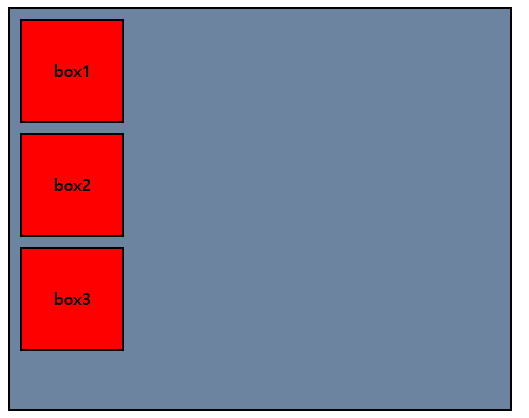
이 상태에서 container class에 display: flex; 을 넣어주자.
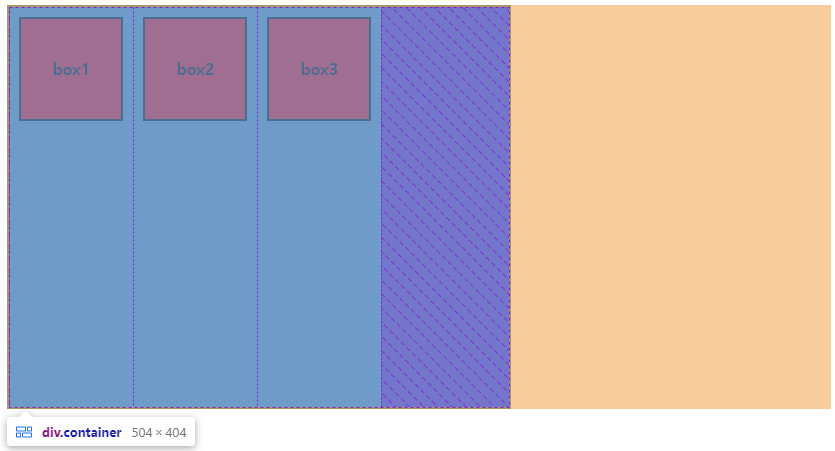
box들이 수평으로 정렬이 되었다. 개발자 도구로 확인해 보자. 각각 box의 영역과 container의 남은영역, container 밖의 영역으로 구분된다.
또한, flex는 자신의 직계 자식까지만 영향을 미친다.
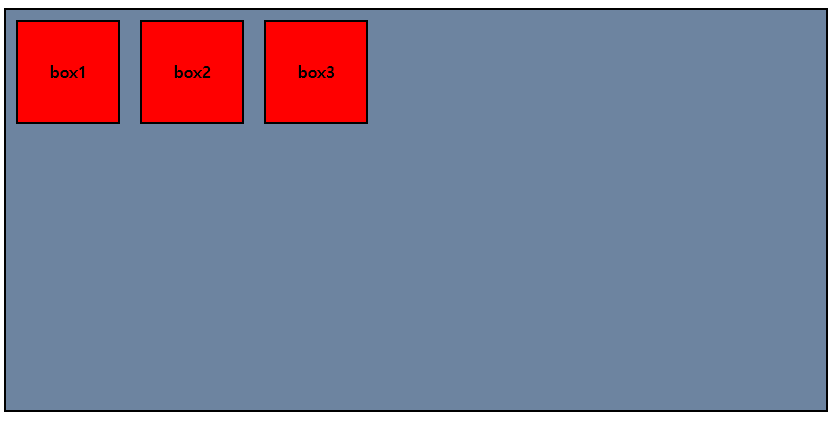
width값을 부모에 주지 않으면 block처럼 영역을 다 차지한다.

display: inline-flex;을 써주면 부모에 width값을 주지 않아도 block처럼 남은 영역을 모두 차지하지 않는다. 자식들의 넓이만큼만 자신의 넓이를 잡는다
flex가 나오기 전..
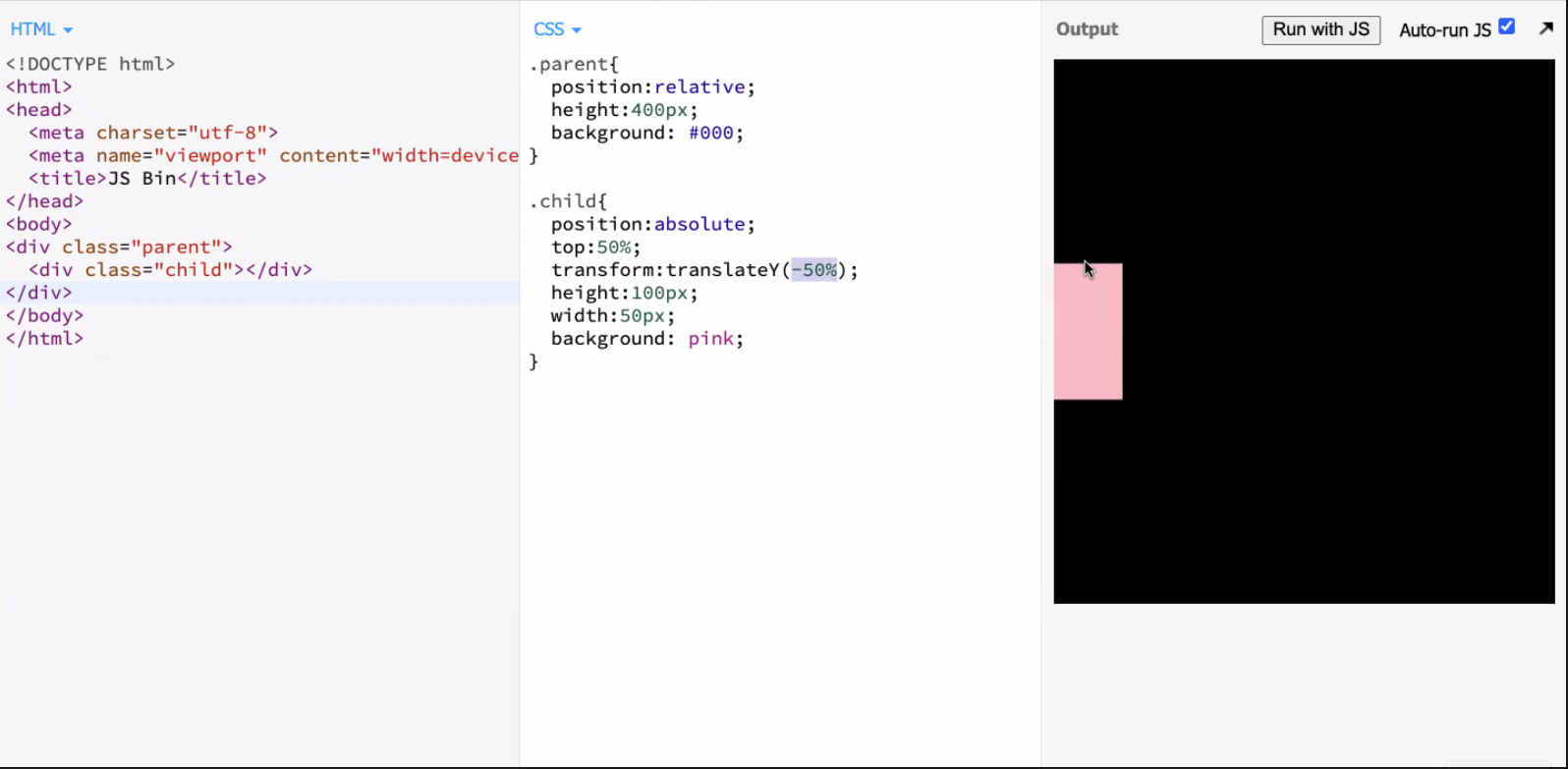
flex 이전에 수직정렬하는데는 이러한 귀찮은 일이 있었다.
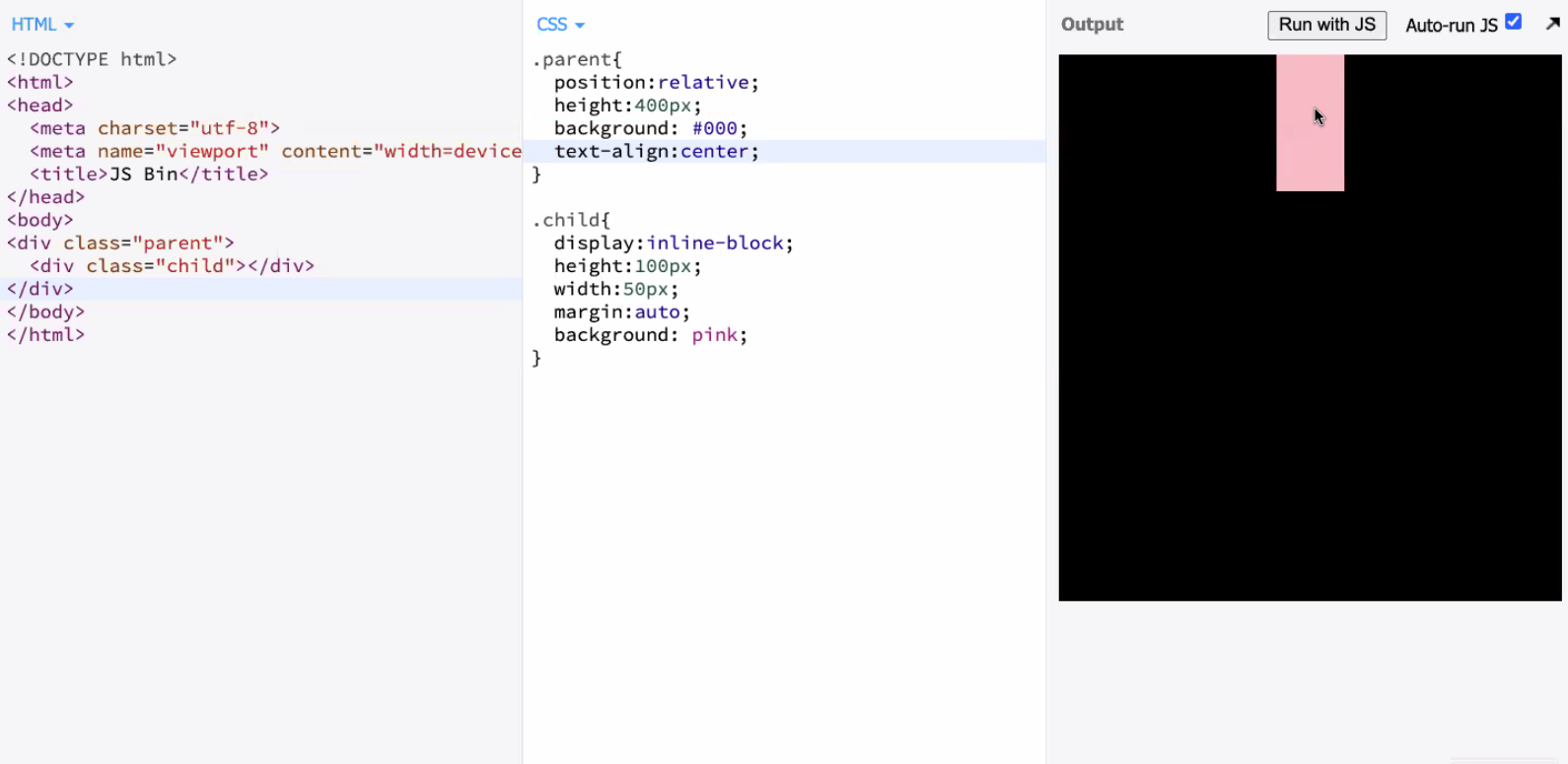
text를 가운데 정렬해주는건데 자식에 inline-block 해줘서 중간이 된것이다.
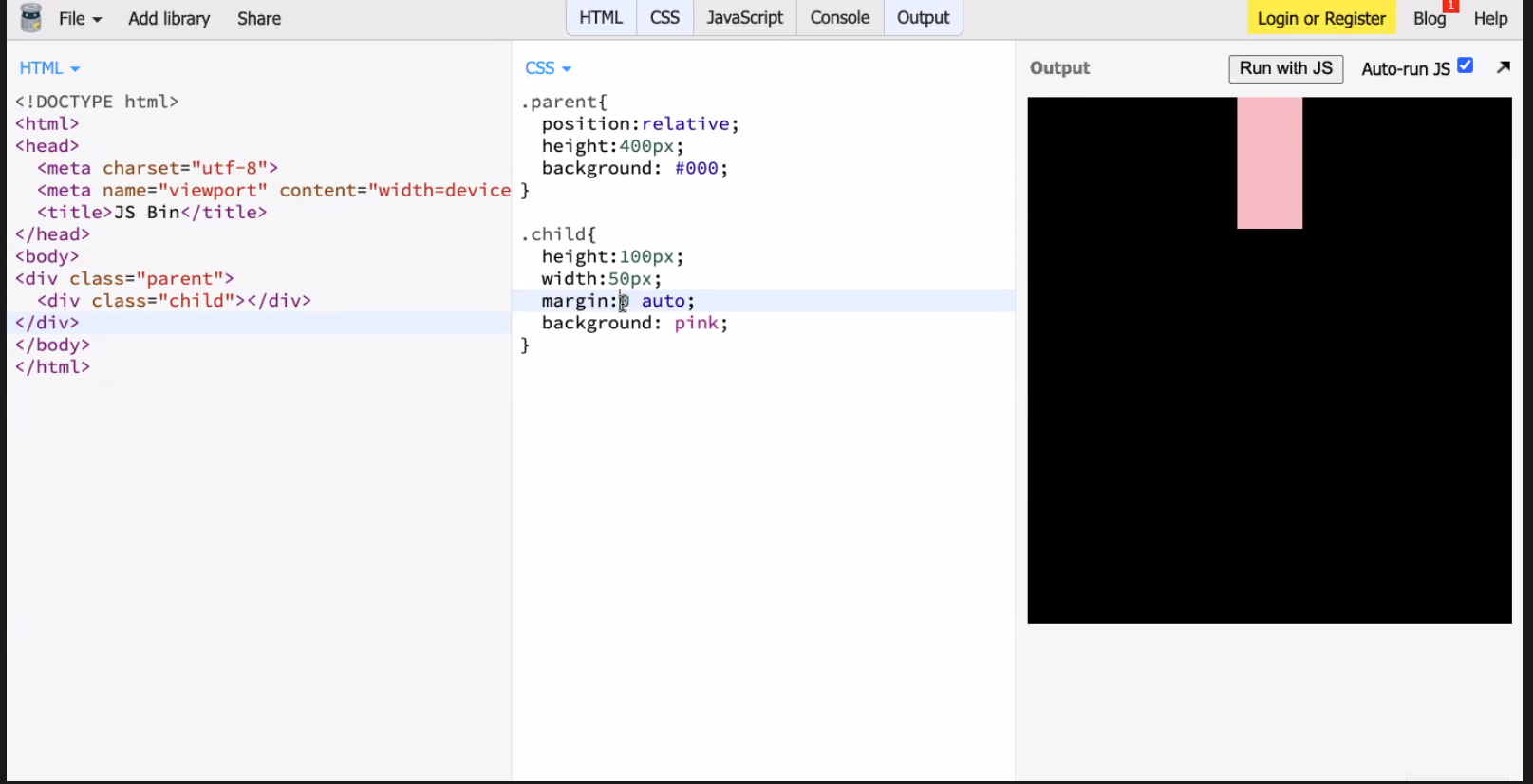
수평정렬, 이방법은 width값 없으면 안먹음
이러한 작업들은 우리는 이제 flex로 편안하게 처리하자!!
flex-direction
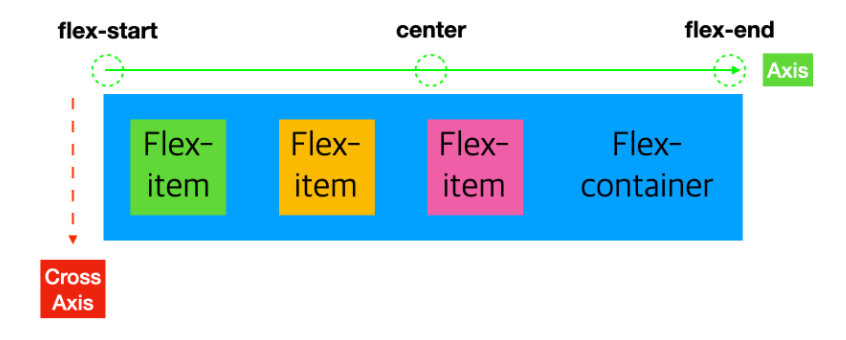
display: flex; 을 해주면 어떤 상황이 일어나는지 우리는 위의 예제에서 보았다. flex만 되어있을 경우 flex-direction: row 가 기본값으로, main-asix가 ---> 방향이다.
flex-items은 기본적으로 flex-axis를 기준으로 정렬된다.
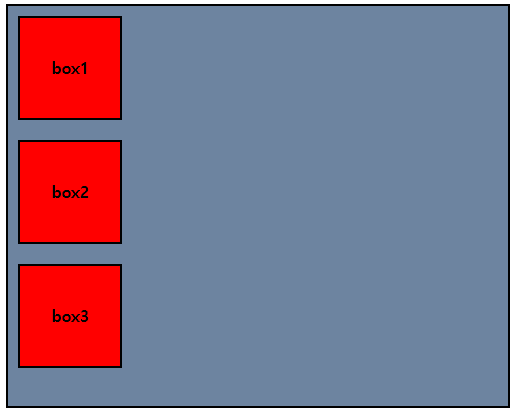
그렇다면 flex-direction: column;을 주면 무슨일이 일어날까? main-axios가 위에서 아래 방향으로 변경되고, 실제로 flex-items이 위의 사진처럼 동작한다.
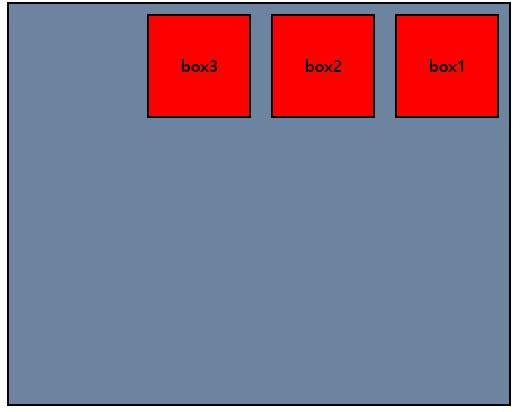
flex-direction: row-reverse;을 주면 말 그대로 main-axis가 <--- 뱡향이 되므로 flex-items이 역순이 된다.
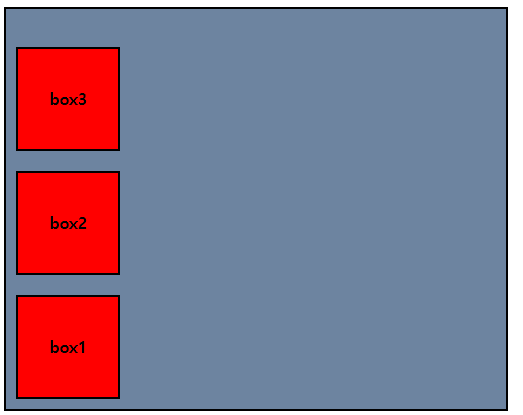
flex-direction: column-reverse;을 주면 main-axis는 아래에서 위 방향이다.
justify-content
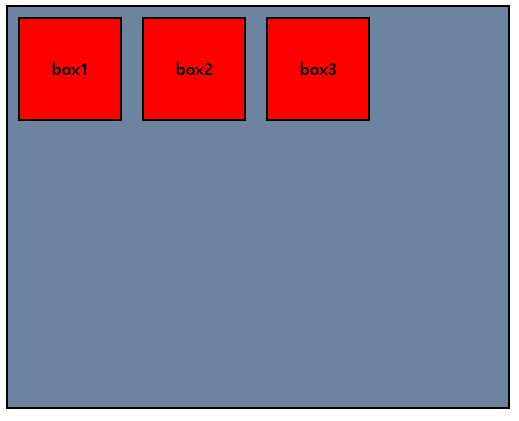
main-axis가 어떻게 변하는지 알았으니 이제는 flex-items의 정렬이다.
현재 display:flex; 값만 주었다고 보자. 여기에 justify-content: flex-start;을 준다면 위와 같다. 변한게 없는거 같지만 start지점부터 정렬한다는 의미이다.
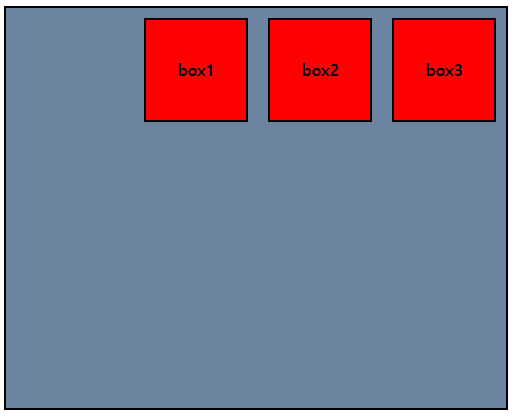
justify-content: flex-end;는 마지막 지점인 end쪽에 맞춰 정렬하는 것이다.
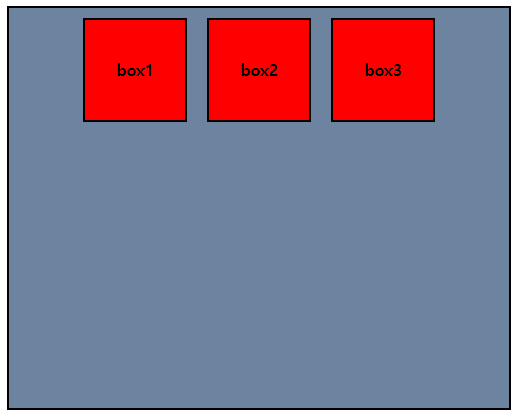
justify-content: center;는 이름답게 가운데에 정렬한다.
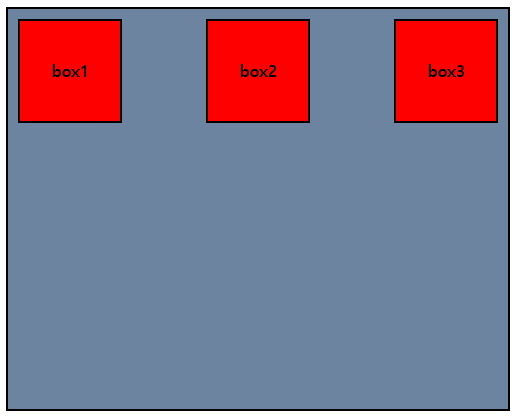
justify-content: space-between;는 box1과 box2사이, box2와 box3사이의 공백이 같게 정렬한다.
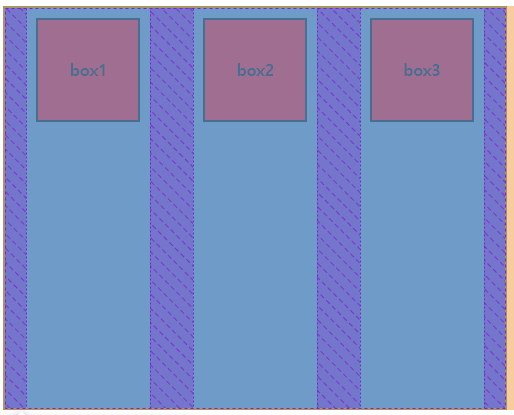
justify-content: space-around;부터는 자세히 보기 위해 개발자도구를 이용했다. 각각의 flex-item마다 동일하게 왼쪽과 오른쪽 공간을 가지고 있다. 그래서 box1과 box2 겹치는 부분은 조금 더 두꺼운 것을 볼 수 있다.
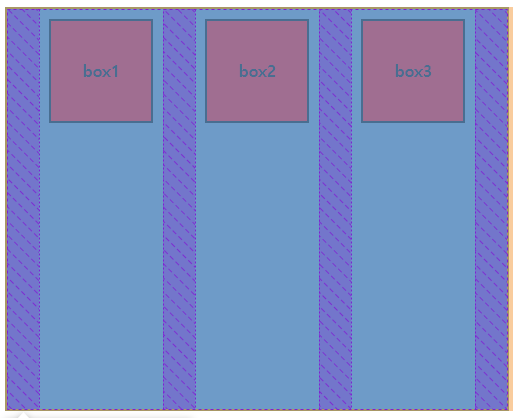
justify-content: space-evenly;는 space-around와는 달리 flex-item 사이의 공간이 균등하다.
flex-direction과 justify-content
우리는 flex-direction과 justify-content를 알아보았다. 이제는 이 두개를 응용해보자.
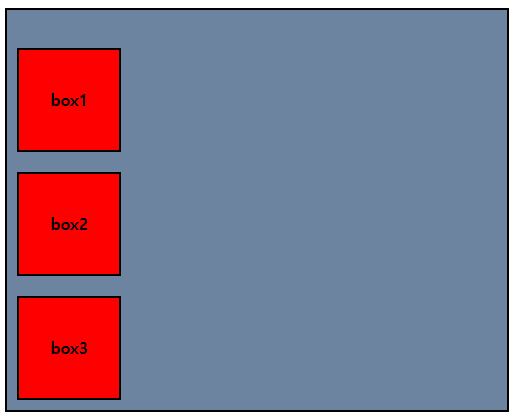
flex-direction: column;
justify-content: flex-end;main-axis가 위에서 아래로 바뀌었다. 그 후 마지막 부분인 end(아래)에 맞춰서 정렬하였다.
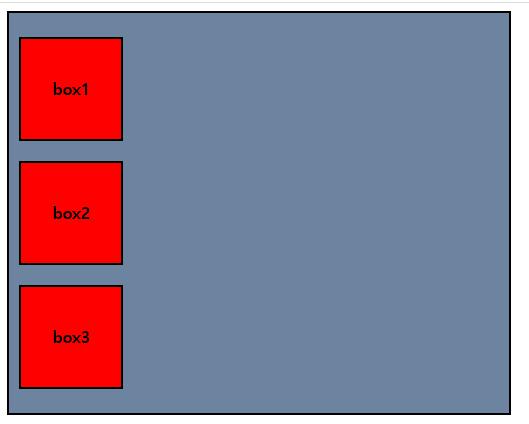
flex-direction: column;
justify-content: center;main-axis가 위에서 아래다. 그 후 가운데 정렬을 해주었다.
이와같이 두 개의 속성을 응용하면, 수 많은 작업을 할 수 있다. 모든 경우의 수를 설명할 수는 없으니 위의 2가지만 간단하게 설명했다.
마무리
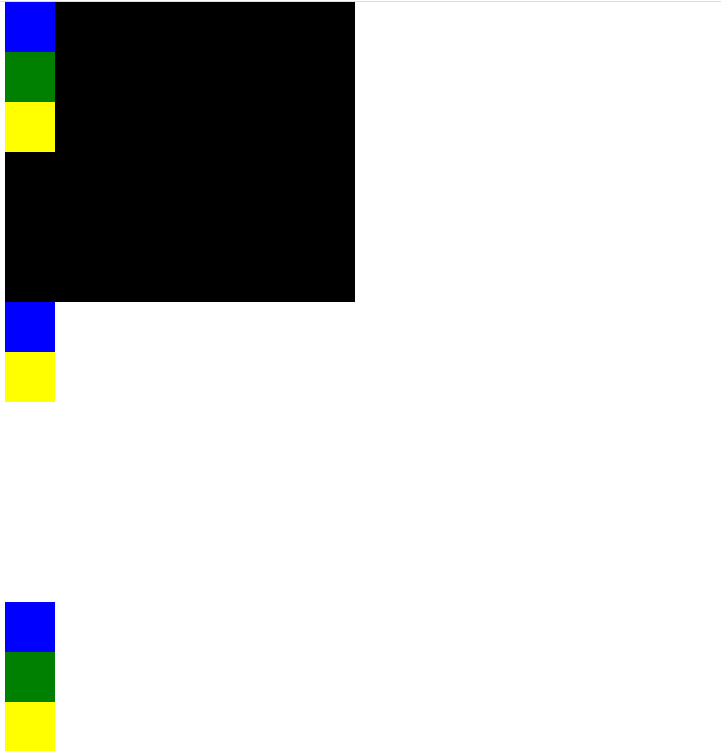
<article>
<div class="left_side">
<div class="blue"></div>
<div class="green"></div>
<div class="yellow"></div>
</div>
<div class="center">
<div class="blue"></div>
<div class="yellow"></div>
</div>
<div class="right_side">
<div class="blue"></div>
<div class="green"></div>
<div class="yellow"></div>
</div>
</article>위의 이미지와 같은 상태인 HTML과 CSS 코드를 받았다.

flex, direction, justify-content을 사용하여 위와같이 만드는 과제를 하게 되었다. 간단한 문제였지만 굉장히 좋은 예제라고 생각했다. flex에 대해 더 학습하고 좋은 예제들을 풀어 볼 생각이다.

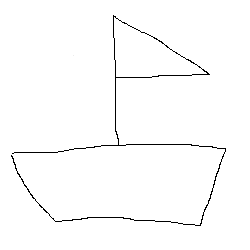
와.. 교과선가요? 쭉 읽어보니까 flex는 이제 안 헷갈릴거 같습니다👏